HD2安卓多系统教程
HTC HD2安装安卓系统详细教程
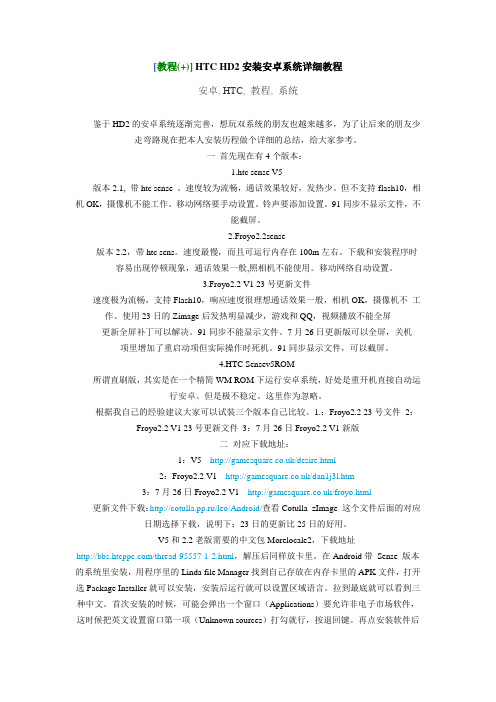
[教程(+)] HTC HD2安装安卓系统详细教程安卓, HTC, 教程, 系统鉴于HD2的安卓系统逐渐完善,想玩双系统的朋友也越来越多,为了让后来的朋友少走弯路现在把本人安装历程做个详细的总结,给大家参考。
一首先现在有4个版本:1.htc sense V5版本2.1, 带htc sense 。
速度较为流畅,通话效果较好,发热少。
但不支持flash10,相机OK,摄像机不能工作。
移动网络要手动设置。
铃声要添加设置。
91同步不显示文件,不能截屏。
2.Froyo2.2sense版本2.2,带htc sens。
速度最慢,而且可运行内存在100m左右。
下载和安装程序时容易出现停顿现象,通话效果一般,照相机不能使用。
移动网络自动设置。
3.Froyo2.2 V1 23号更新文件速度极为流畅,支持Flash10,响应速度很理想通话效果一般,相机OK,摄像机不工作。
使用23日的Zimage后发热明显减少,游戏和QQ,视频播放不能全屏更新全屏补丁可以解决。
91同步不能显示文件。
7月26日更新版可以全屏,关机项里增加了重启动项但实际操作时死机。
91同步显示文件,可以截屏。
4.HTC Sensev5ROM所谓直刷版,其实是在一个精简WM ROM下运行安卓系统,好处是重开机直接自动运行安卓。
但是极不稳定。
这里作为忽略。
根据我自己的经验建议大家可以试装三个版本自己比较。
1.:Froyo2.2 23号文件2:Froyo2.2 V1 23号更新文件3:7月26日Froyo2.2 V1新版二对应下载地址:1:V5---/desire.html2:Froyo2.2 V1---/dan1j3l.htm3:7月26日Froyo2.2 V1---/froyo.html 更新文件下载:http://cotulla.pp.ru/leo/Android/查看Cotulla_zImage_这个文件后面的对应日期选择下载,说明下:23日的更新比25日的好用。
【风暴兄弟连】HD2解锁刷机以及直刷安卓Android教程和工具下载v2
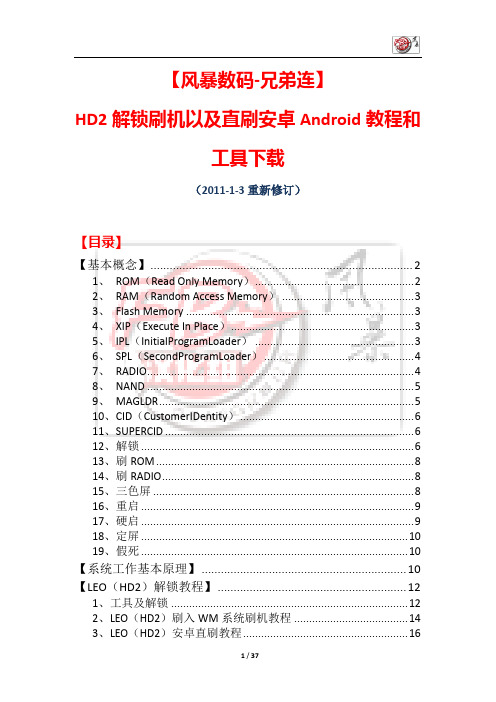
【风暴数码-兄弟连】HD2解锁刷机以及直刷安卓Android教程和工具下载(2011-1-3重新修订)【目录】【基本概念】 (2)1、ROM(Read Only Memory) (2)2、RAM(Random Access Memory) (3)3、Flash Memory (3)4、XIP(Execute In Place) (3)5、IPL(InitialProgramLoader) (3)6、SPL(SecondProgramLoader) (4)7、RADIO (4)8、NAND (5)9、MAGLDR (5)10、CID(CustomerIDentity) (6)11、SUPERCID (6)12、解锁 (6)13、刷ROM (8)14、刷RADIO (8)15、三色屏 (8)16、重启 (9)17、硬启 (9)18、定屏 (10)19、假死 (10)【系统工作基本原理】 (10)【LEO(HD2)解锁教程】 (12)1、工具及解锁 (12)2、LEO(HD2)刷入WM系统刷机教程 (14)3、LEO(HD2)安卓直刷教程 (16)【恢复LEO-WM系统ROM】 (25)【安卓系统的基本设置】 (26)1、辅助工具 (26)2、中文显示 (26)3、获取ROOT权限 (28)4、ES文件浏览器 (34)5、如何将一些应用程序移植存储卡 (36)【一些问题的解决方案】 (36)1、解决hd2 android火星音及音乐卡的问题: (36)2、刷机一半,突然卡死?害怕变砖? (36)3、刷机后停留在go go go的画面? (36)4、安卓系统软件安装不到sd卡里面吗? (36)不管是需要刷机或者是直刷安卓,我们首先都要解锁,解锁就是为了让我们可以更放心的刷机,使用我们喜欢的ROM,让我们的设备更完善。
首先,让我们认识一些基础概念:(如果你觉得无所谓,可以直接看刷机教程)【基本概念】1、ROM(Read Only Memory)全名为只读记忆体,是PPC上的硬盘部分用来存储和保存数据。
HTC HD2刷成安卓系统说明

说明:不管是普通版还是T版的HD2,都可以刷Android系统(最新2.3.4官方原版)!目前HD2运行Android系统非常稳定:运行正常、流畅,BUG基本没有你可以选择的Android的版本非常多,它们的区别在于UI界面、小插件、部分小功能、稳定性的不同。
这次推荐TyphooN CM7这个版本,优点是流畅、精简、稳定、最新的Android2.3.4系统,同时没有明显的BUG。
其他版本如miui可以自行探讨和刷机耗电方面,Android和WM6.5没什么差别,频繁使用的话,依然是一天两充TF卡建议购买SanDisk的,一般推荐选择4GB~8GB之间一,准备:备份你的资料:电话簿、短信、图片、音乐、视频、文档等等...硬件:能上网的电脑、HD2、数据线、TF卡(容量512MB以上)、读卡器、电池(保持40%以上),还有耐性!软件:WM系统同步软件:ActiveSync4.5(XP专用)作用:解锁、刷Radio、刷MAGLDR都需要“WM系统同步软件”的支持WM系统同步软件:Microsoft Windows Mobile6.1(WIN7、Visa专用)作用:解锁、刷Radio、刷MAGLDR都需要“WM系统同步软件”的支持HD2解锁软件:HPSL2RUU2.08(普通版专用)作用:解锁,不然手机会变砖头(已经解锁过的可以忽略)HD2解锁软件:HSPL_FOR_T.zip(T版专用)作用:解锁,不然手机会变砖头(已经解锁过的可以忽略)Radio稳定固件:Radio_2.15.50.14(Radio直接影响手机的通话质量、耗电、系统的稳定性)引导软件:MAGLDR113_DAF.rar作用:因为HD2不能直接刷入Android系统,需要MAGLDR引导进行数据覆盖载入软件:Recovery_150M_v3.0.2.4.rar作用:刷安卓系统的必要软件安卓系统:TyphooN CM7v3.4.3MAGLDR Android2.3.4版本的ROM,只能HD2用,其他手机不要尝试二,安装WM系统同步软件XP的用ActiveSync4.5(1楼有下载连接)WIN7、Visa用Microsoft Windows Mobile6.1(1楼有下载连接)1,在电脑上安装WM同步软件,安装完后重启电脑,用数据线将HD2连接到电脑,并完成同步。
HTC HD2安卓刷机教程汇总
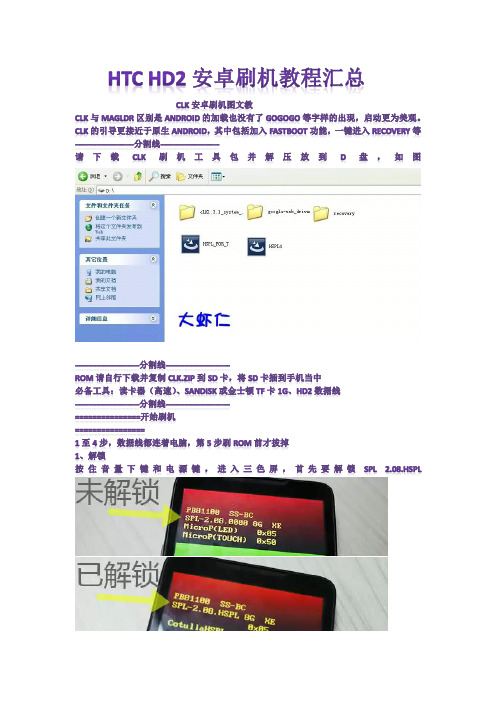
HTC HD2安卓刷机教程汇总CLK安卓刷机图文教CLK与MAGLDR区别是ANDROID的加载也没有了GOGOGO等字样的出现,启动更为美观。
CLK的引导更接近于原生ANDROID,其中包括加入FASTBOOT功能,一键进入RECOVERY等----------------------分割线----------------------请下载CLK刷机工具包并解压放到D盘,如图------------------------分割线------------------------ROM请自行下载并复制CLK.ZIP到SD卡,将SD卡插到手机当中必备工具:读卡器(高速)、SANDISK或金士顿TF卡1G、HD2数据线------------------------分割线------------------------===============开始刷机================1至4步,数据线都连着电脑,第5步刷ROM前才拔掉1、解锁按住音量下键和电源键,进入三色屏,首先要解锁SPL 2.08.HSPL看是否解锁,没有解锁的解压下载好的解锁软件,进行解锁!方法:运行相应的解锁程序HSPL4.EXE根据提示一直NEXT,手机屏幕出现"WE HACKED IT!",表示解锁成功退出HSPL2验证是否成功,关闭手机,同时住音量下键与电源键,直到出现三色屏,如屏幕中第二行文字(以SPL..开头)后面版本号为2.08.HSPL,说明已解锁成功(已解锁的飘过)------------------------分割线-----------------------=====2、刷CLK1.3.1_SYSTEM_150M_CEDESMITH关机状态的情况下,按音量下键+电源键启动手机并进入三色屏,解压CLK1.3.1_SYSTEM_150M_CEDESMITH.ZIP,运行RUN.EXE具体步骤如下图一直下一步就可以了,进度去到100%的时候会停留片刻,之后手机会自动重启说明一下刷CLK跟刷MAGLDR的过程一样,而且不会影响SPL------------------------分割线------------------------=======3、安装GOOGLE-USB_DRIVER.ZIP首次刷CLK的话,手机重启后会自动进入FASTBOOT模式,屏幕上会出现一堆英文,这个时候电脑显示发现新硬件若自动安装驱动失败的话,就自行解压后手动安装具体步骤如下==================鼠标放在“我的电脑”点右键点“管理”点“设备管理器”跳出下图即可现在情况分两种:第一种是点“其他设备”,若没有看到“ANDRIOD”文件,就按第二种操作(此情况没遇到,没法截图,但操作与第二种类似)第二种是如图操作以下是按第二种情况的步骤图------------------------分割线----------------------- =================4.刷入RECOVERY现在电脑操作:点WINDOWS的“开始”-----运行(图截不到)-----输入“CMD”后确认跳出以下页面即可现在依次输入以下文字> D: (指向D盘,输入只包括”>“号后的内容,不包括”>“号本身,下同...)> CD RECOVERY (指向RECOVERY文件夹,文件夹内应包括ADB.EXE等五个件)> FASTBOOT FLASH RECOVERY RECOVERY.IMG (刷入RECOVERY.IMG,几秒钟即可完成,看到出现OKEY后完成)> FASTBOOT REBOOT (重启手机)具体步骤如图//------------------------分割线------------------------5.======刷CLK.ZIP(即ROM)具体步骤如下手机启动时候按住HOME键(即房子键,从左到右第二个)直到出现RECOVERY菜单在放开此界面与MAGLDR的RECOVERY界面基本一致,操作方法完全一致步骤如下------------------------分割线-----------------------------A.选"WIPE DATA/FACTORY RESET"-----选"YES--DELETE ALL USER DATA"-----B.选"INSTALL ZIP FROM SDCARD"进入-----选"CHOOSE ZIP FROM SDCARD"进入说明:第一次刷CLK,一定要先按A与B步骤操作,第二次刷CLK按B步骤操作-----选刷机包"HD2__CLK.ZIP"-----点“YES”开刷完成后按一下"挂机键"-----选择"REBOOT SYSTEM NOW"手机重启即可------------------------分割线------------------------提示一下:CLK刷机包的BOOT.IMG与MAGLDR的刷机包的有所不同,所以一般MAGLDR 与CLK-ROM不能直接使用如何区别MAGLDR与CLK的刷机包一般文件都会标明若刷错ROM,后果不堪设想!------------------------分割线------------------------HTC HD2刷机图文教程(MIUI版)下载必要文件下载必要的文件,为刷机过程做准备本教程刷机过程需要在WINDOWS操作系统环境下进行。
HTC HD2直刷安卓最新教程

HTC HD2直刷安卓教程HD2直刷安卓系统已经不是什么稀奇的事情了。
不过鉴于还是有很多藏着宝贝不知道其威力的同学还在苦苦纠结换手机的事情,小编今天就再次把HD2直刷安卓的教程放到桌面上来与大家讨论一番。
第一步:下载Step 1下载ROM包(网络上有很多,请各位亲们自行搜索选择下载)Step 2载刷机工具包下载Step 3安装刷机驱动Microsoft ActiveSync和Htc Sync。
将刷机工具包解压至电脑桌面,将下载好的ROM包直接拷贝到SD卡根目录下注意:Microsoft ActiveSync和Htc Sync分为XP/WIN7,32位/64位版本,不提供下载,根据电脑操作系统和位数自行下载。
不要解压ROM安装包,将其直接拷贝到SD卡根目录下。
请暂时关闭杀毒软件和360等安全工具。
第二步:为HD2解锁Step 1检查是否解锁,在手机上操作关闭手机。
同时住音量下键与电源键,直到出现三色屏(见图片)。
如屏幕中第二行文字(以SPL..开头)后面版本号为.HSPL,说明已解锁,可直接进入下一步。
Step 2在电脑上操作将手机使用USB线连接至电脑在三色屏下运行刷机工具包中的HD2_Installer.exe,点击“安装HSPL”点击"NEXT".如多次出现Windows用户账户控制提示,都点击"是(Y)"。
从下拉框选择"2.08.HSPL",点击"NEXT"即可。
等待一会儿,直到手机屏幕出现"We Hacked it!",表示解锁成功!弹出提示"Do you see We hacked it on the device?",点击"是(Y)", 退出HSPL2.Step 3验证是否成功:在手机上操作关闭手机。
同时住音量下键与电源键,直到出现三色屏(见图片)。
HD2刷 安卓系统教程
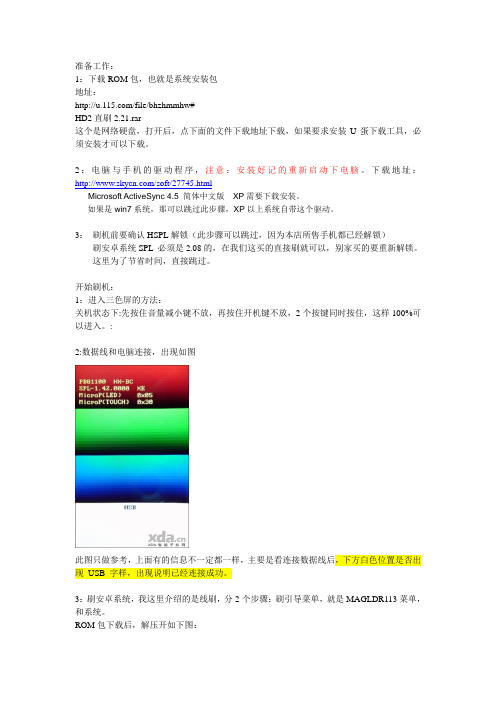
准备工作:1:下载ROM包,也就是系统安装包地址:/file/bhzhmmhw#HD2直刷2.21.rar这个是网络硬盘,打开后,点下面的文件下载地址下载,如果要求安装U蛋下载工具,必须安装才可以下载。
2:电脑与手机的驱动程序,注意:安装好记的重新启动下电脑。
下载地址:/soft/27745.htmlMicrosoft ActiveSync 4.5 简体中文版X P需要下载安装。
如果是win7系统,那可以跳过此步骤,XP以上系统自带这个驱动。
3:刷机前要确认HSPL解锁(此步骤可以跳过,因为本店所售手机都已经解锁)刷安卓系统SPL 必须是2.08的,在我们这买的直接刷就可以,别家买的要重新解锁。
这里为了节省时间,直接跳过。
开始刷机:1:进入三色屏的方法:关机状态下:先按住音量减小键不放,再按住开机键不放,2个按键同时按住,这样100%可以进入。
:2:数据线和电脑连接,出现如图此图只做参考,上面有的信息不一定都一样,主要是看连接数据线后,下方白色位置是否出现USB 字样,出现说明已经连接成功。
3:刷安卓系统,我这里介绍的是线刷,分2个步骤:刷引导菜单,就是MAGLDR113菜单,和系统。
ROM包下载后,解压开如下图:得到2个文件夹,第一个里面是系统,第二个就是引导菜单.下面进行第一个步骤:刷引导菜单.4:连接数据线成功后,打开第二个文件夹,运行下图那个文件ROMUpdateUtilityNEXT然点update更新,然后接着都是NEXT点NEXT出现进度条,刷完后,手机会重新启动,进入下图界面,出现12个菜单的一个界面。
下面第二个步骤:刷系统刷完引导,手机会重新启动进入这个菜单。
此时连接数据线,再进行下面的操作。
这个菜单不一定在上图的第4个,注意看好英文。
通过音量上下键,选上USB Flasher 点绿色接听键选这个出现wait usb..然后点开电脑右下角这个图标第一个灰色,圆形那个,点文件,USB连接,把允许USB连接这个沟取消了。
HTC HD2刷Android 4.0详细刷机教程

HTC HD2刷Android 4.0详细刷机教程编辑作者:HTC HD2刷Android 4.0系统怎么刷,下面来看看HTC HD2刷Android 4.0详细教程。
一、HD2刷Android 4.0的准备1、HTC HD2已进行SPL-2.08.HSPL解锁,adio(基带版本)为2.15.XX.X。
2、需要先下载相关的工具,包括HD2刷机工具、HD2 Android 4.0 ROM。
3、下载完成之后进行如下操作:将Recovery 4.0下leo_sd文件夹中的2个文件拷贝到SD 卡根目录,将Android 4.0 ROM放到SD卡根目录。
二、HD2刷Android 4.0教程刷MAGLDR1131、关机键+音量键下,进入三色屏,检查解锁情况。
2、运行MAGLDR113中的ROMUpdateUtility,需勾则勾,要Next则Next,把MAGLDR113刷写进手机。
3、手机重启后将会自动进入MAGLDR113界面。
4、通过音量键移动光标,选择第五项USB FLASH,按拨号键确认。
刷Recovery 4.01、紧跟第一步,通过USB线连接手机与电脑。
2、在电脑上运行Recovery 4.0中的DAF.exe。
3、Android 4.0需要160MB以上的空间,因此我们刷写Recovery时需要选择大于160MB,此处选择200MB即可。
4、运行Recovery 4.0中的Setup.exe→选择200MB→点击“Flash ClockWorkMod”。
5、完成后回到MAGLDR113界面,点击“Boot AD SD”启动ClockWorkMod界面。
刷Android 4.01、进入ClockWorkMod界面→install zip from SD card2、C hoose zip from sdcard→选择ICS_MAG_2.zip3、刷机完成,通过Reboot system now重启,顺利进入Android 4.0。
平板双系统教程
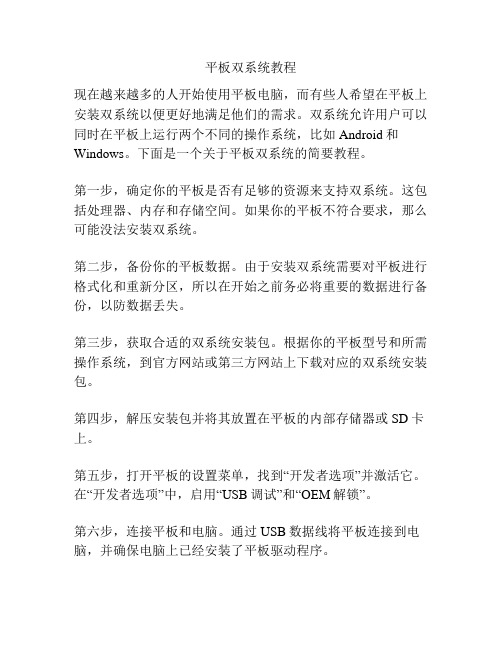
平板双系统教程现在越来越多的人开始使用平板电脑,而有些人希望在平板上安装双系统以便更好地满足他们的需求。
双系统允许用户可以同时在平板上运行两个不同的操作系统,比如Android和Windows。
下面是一个关于平板双系统的简要教程。
第一步,确定你的平板是否有足够的资源来支持双系统。
这包括处理器、内存和存储空间。
如果你的平板不符合要求,那么可能没法安装双系统。
第二步,备份你的平板数据。
由于安装双系统需要对平板进行格式化和重新分区,所以在开始之前务必将重要的数据进行备份,以防数据丢失。
第三步,获取合适的双系统安装包。
根据你的平板型号和所需操作系统,到官方网站或第三方网站上下载对应的双系统安装包。
第四步,解压安装包并将其放置在平板的内部存储器或SD卡上。
第五步,打开平板的设置菜单,找到“开发者选项”并激活它。
在“开发者选项”中,启用“USB调试”和“OEM解锁”。
第六步,连接平板和电脑。
通过USB数据线将平板连接到电脑,并确保电脑上已经安装了平板驱动程序。
第七步,使用电脑上的刷机工具将双系统安装包刷入平板。
具体的步骤可能因刷机工具的不同而有所不同,所以请根据刷机工具的使用手册进行操作。
第八步,等待安装过程完成。
安装过程可能需要一些时间,具体时间取决于你的平板和安装包的性能。
第九步,重启平板。
安装完成后,重启平板以使双系统生效。
第十步,根据需要切换操作系统。
在重启后,平板可能会提示你选择要启动的操作系统,根据你的需求选择合适的操作系统即可。
以上就是关于平板双系统的简要教程。
请注意,在安装双系统之前,请确保你已经了解了所有相关的风险和注意事项,并且对自己的操作有信心。
为了避免不必要的麻烦或损失,请谨慎行事,并遵循准确的教程步骤安装双系统。
关于HD2安装安卓系统的一点点科普知识和问题

13.MNC:02 (有的机器需要设置00,原生中文版才可以设置02)
14.身份验证类型: 无
15.接入点名称类型:(空着)
编辑完以后,按MENU 选择 “保存”
三、待机情况下-菜单-设置-无线控件-移动网络设置-接入点名称
进去以后,按MENU "新接入点名称"
2、日历显示同步成功,可在安卓的日历里啥都没有,让我感觉肯定没同步出来。。3、我没3G卡,也没注册GMAIL的邮箱,就凭这2G的速度,我还真没打算吧联系人弄到邮箱里,在慢慢下载到手机里。
经验请菜鸟自己学习,问题,请高手指教。
12.MCC:460
13.MNC:02 (有的机器需要设置00,原生中文版才可以设置02)
14.身份验证类型: 无
15.接入点名称类型:default
编辑完以后,按MENU 选择 “保存”
下面说说我遇到的问题:
1、与OUTLOOK同步是实现了,可联系人同步成功率很低,总是弹出设备内存不够的问题,这个问题也只有在系统清理、并重启后才能同步成功。也许是我联系人太多了,才940多个。偶尔同步成功了,可在用电话的时候发现,很多联系人并没有同步进去,差了很多电话。
11.彩信协议: 这里要选择 WAP 2.0
12.MCC: 460
13.MNC: 02 (有的机器需要设置00,原生中文版才可以设置02)
14.身份验证类型: PAP
15.接入点名称类型: 输入( mms )
编辑完以后,按MENU 选择 “保存”
二、待机情况下-菜单-设置-无线控件-移动网络设置-接入点名称
6、这是我转载来的网络设置方法,不会上网的自己研究,我也刚刚能上网,但能否接收彩信还要等到晚上的手机报,呵呵。
HD2刷机方法

HD2刷机方法HD2用了段时间感觉系统不爽,本想去购机的地方免费刷的,实在是白天太忙没时间去,于是想自己动手解决。
在各大论坛逛了一圏后,却发现各类教程对刷机新手来说还是不完整的。
既然是新手,最好就是能从第一步开始,到最后一步都有教授才行,免得新手刷机觉得步步危机。
很久没有这种写大篇东西的心情了,这里不谈原理,只讲操作步骤。
做为刷机新手,只要细心就可以了,当然前提还是要会一点电脑的基本操作。
以下刷机步骤是参考了各大论坛中刷机注意事项后总结而来,每一步骤必须严格检查执行,这样才能保证刷机成功。
一、刷ROM。
1、刷机前要确认HSPL解锁如何察看已经解锁:进入三色屏。
进入三色屏方法:开机状态下重启手机或关机状态下开机,并马上按住“音量下”键,直到出现三色屏再松开音量键。
如果后缀不是HSPL(而是0001之类的)那就是未刷HSPL(未解锁),千万不要开始刷机,否则会变砖头。
示例:未解锁已经解锁SPL 1.42.0000---1.42 HSPLSPL 1.62.0000---1.62 HSPLSPL 1.66.0000---1.66 HSPLSPL 2.07.0000---2.07 HSPLSPL 2.08.0000---2.08 HSPLSPL 2.10.0000---2.10 HSPL解除三色屏:卸掉电池或用尖锐物捅一下电池仓旁边的红色小按钮。
2、HSPL解锁方法(已解锁的跳过,从下一步开始)HD2 LEO解锁程序目前最新的是HSPL3_PKG,安装此HSPL要事先确认你机器的SPL为1.42.0000,否则安装将失败(若不是1.42,可先安装HSPL2.EXE升级或降级到1.42)。
安装HSPL3_PKG时确保电脑上已经安装了ActiveSync(如不清楚去下载91手机助手,会根据你的电脑系统版本自动下载安装),并且能够正常连接手机进行同步操作。
USB线连接手机后运行HSPL3_PKG,一路next下去,其中有一个选择的下拉框中选择2.08HSPL,再继续next到底。
【刷机教程】HTC_HD2直刷安卓完整详细图文教程

XT分区教程T版无视此教程吧分区并且格式化未完成前不要用电脑读取内存卡1.进入Recovery模式(前面有说怎么进入)2.移动光标到"advanced",拨号键确认2.选择"partition sd card"拨号键确认3.现在选择ext分区容量,推荐1024MB,1024以上,不保证会不会出现奇怪问题4.选择EXT分区后,会叫你选择swap容量(LIUNX交换区容量,我选0.不知道选择其他选择会出现好的还是坏的结果...所以你们还是选0吧...喜欢折腾的就自己选择其他项目研究吧)5.等待分区结束...分区结束后...会出现选择列表,没结束的话..没有选择刘表6.分区完成后...按"返回键"...然后选择"wipe data/factory reset"...然后选择其中唯一的一个"YES"然后等待完成(格式化EXT分区,data分区,cache分区,推荐必须操作)7.格式化完成后..选择"mounts and storage"....再选择"format sdcard"...然后"yes"(推荐必须操作)8.完成后...不要返回...直接选择"mount usb storage"然后插上USB数据线..就可以直接在电脑上读取内存卡9.电脑认到内存卡后...重新复制Recovery的两个引导文件到根目录..还有我的ROM刷机包(刷机包为ZIP,不是rar)请注意实用recovery1.3的朋友可以不用这一步直接复制rom进卡就行了10.复制好后...在电脑上选择安全删除sd卡...然后才拔掉数据线...再点击手机上的"unmount"【刷机教程】HTC HD2直刷安卓完整详细图文教程一、下载网盘【HD2直刷安卓工具】,然后解压:二、安装ActiveSyncsetup4.5同步软件,安装后打开ActiveSyncsetup,进行如图设置:三、手机进三色屏如图:四、判别手机是否需要解锁如图:(PS:拍拍数码所售的HD2产品全部已经帮您解锁!第四、五步直接跳过不操作!)五、解锁:(PS:如已解锁,请跳过这一步,直接第六步)1、关机状态下按住音量下键+开机键不放,直到进入三色屏2、据线连接手机3、运行DFT HPSL 4软件如图六、进入文件夹,准备刷入MAGLDR113引导:1、关机状态下按住音量下键+开机键不放,直到进入三色屏;2、数据线连接手机、电脑,直至三色屏上显示USB字样(如下图所示);。
HTC HD2 刷机与android双系统 过程分享

关于多普达 HD2 刷机与双系统的经验分享首先,声明一下本人多普达的忠实用户,从我的第二款手机及第一款自己买的手机开始我就已经对多普达有了很深的感情。
因为他强大的功能,扩展性,以及和windows系统的完美融合性,能够激发一个电子与程序爱好者的神经中枢。
就是GGMM说的很来电的感觉了~!!(*……*)好了废话不多了,我们就一起探讨一下多普达的刷机过程吧。
网上的教程很多就是乱七八糟,不知所云这让当初的我费不少经。
我现在就将刷JJ的过程设定几个框架吧。
让小鸟们也能跟着飞——————翔吧嘿嘿黑。
第一,多普达怎么刷?多普达刷机不像其他一些手机需要专业的烧写器(就是刷机机器了嘿嘿),一般分为两种:1.线刷:(顾名思义就是在线刷系统)只需将JJ与装有同步软件和刷机软件的电脑相连接就可以2.卡刷:只要将卡刷版的操作系统ROM(及系统文件)解压到存储卡的根目录进行刷机(这里我们只讲线刷,卡刷较为简单大家可以搜索一下就知道了)第二,需要准备什么?1.当然是电脑了,建议是Xp系统。
因为win7对同步软件兼容不是很好。
2.同步软件ActiveSync,我这里有一个。
下载地址:/file/tianxiaxiangzi/8e6c1ae1/3.解锁软件HSPL有3个版本,我试了一下HSPL2比较好用,功能全。
下载地址:/c0cu0rfs3p4.HTC HD2 手机ROM(windows mobile 6.5)我这里推荐一个功能非常强大的系统(里边自带双系统引导工具)/c0nvhnup7n5.android系统我这里是卡板的系统:/c0xdljgo1z第三,怎么刷?1.多普达手机刷机之前需要解锁手机。
方法如下:(遇到NEXT/更新就一路点下去)(1)在电脑上安装同步软件ActiveSync,完成后将手机用USB数据线与电脑连接(2).在关机状态下,同时按住HD2机身左侧音量上下键,进入三色屏状态(3)将HSPL2减压运行,选择SPL 2.08.0000进行刷机,然后等待完成。
HD2直刷Android

HD2直刷Android ROM(刷前请注意已经解锁,三色屏信息为2.08HSPL,注意是2.08hspl 不是2.08.0000)第一步:首先插上你的HD2与PC的连接线(安装PC驱动, 确保电脑与PC能同步正常)。
第二步:手机重启或者捅PP直接进三色状态,等待手机显示USB状态(数据线与PC已经连接),解压DFT_LEO_MAGLDR111.rar双击ROMUpdateUtility.exe运行和普通的刷机界面一样,按照工具程序直接下一步直到进度条走完100%。
重要提示:如果你曾经有用SD卡虚拟Android系统的话,到这一步卡还在手机里面的话,直接回进入你的SD卡模拟系统的,请拔出内存卡。
进度条完成之后自动重启进入如下界面:用音量键选择到第四个选项按通话键,保持这个状态第三步:解压准备工具(DFT开发的Android系统文件),直接运行DAF.exe,请看图形界面操作下一步(如果这一步出现不能写入的情况,加入是xp系统请看这里教你解决在Windows XP系统下直刷时无法连接USB的问题,多图/forum.php?mod=viewthread&tid=242629& fromuid=497632)开始写入手机程序界面刷机完成之后系统就会出现DFT的logo进入初始化界面。
首先设置语言。
选择英文,因为该ROM是不带中文区域语言的,所以后面的设置先直接跳过。
我们自己安装一个中文引导包请看界面设置,取得第三方程序安装的管理权接着我们安装一个91的android手机助手。
(下载地址/index/android.shtml)同步之后在系统维护--程序管理--添加---先安装一个任务管理器然后回到91助手界面系统维护--文件管理--添加文件比如说我们把这个Morelocale2.apk添加到了手机的/app-cache目录下面在手机上打开已经安装的EStrongs File Explorer.apk资源管理器找到Morelocale2.apk文件双击安装安装完成之后打开就可以选择中文区域语言了。
HTC HD2刷Android和Windows Phone 7双系统教程!
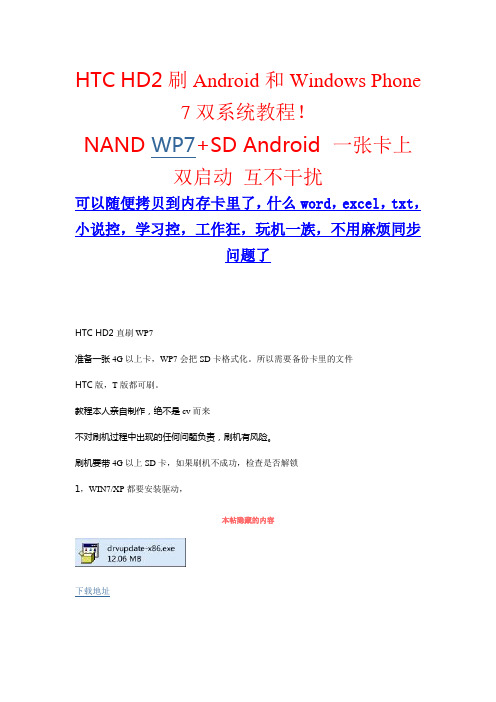
HTC HD2刷Android和Windows Phone7双系统教程!NAND WP7+SD Android 一张卡上双启动互不干扰可以随便拷贝到内存卡里了,什么word,excel,txt,小说控,学习控,工作狂,玩机一族,不用麻烦同步问题了HTC HD2直刷WP7准备一张4G以上卡,WP7会把SD卡格式化。
所以需要备份卡里的文件HTC版,T版都可刷。
教程本人亲自制作,绝不是cv而来不对刷机过程中出现的任何问题负责,刷机有风险。
刷机要带4G以上SD卡,如果刷机不成功,检查是否解锁1,WIN7/XP都要安装驱动,本帖隐藏的内容下载地址2,手机进入三色屏(关机,按住音量向下+开机键),本帖隐藏的内容然后连接电脑,此时,电脑会安装驱动(已直刷过安卓的不会有提示)3,等到三色屏上显示“USB”字样后,打开MAGLDR112/113(一定定要112以上的引导程序)文件夹中的ROMupdateutility文件,倒数第三个本帖隐藏的内容4,开始刷MAGLDR112/113,按提示一步一步向下走就行。
本帖隐藏的内容此步刷完,会重启。
没有直刷过的同学,会重启进入到MAGLDR。
(如果已经直刷过安卓的同学,可以不刷这里直接关机后按住开机键不动,进MAGLDR.)5,进入MAGLDR后,按音量向下键,选择USB flasher。
本帖隐藏的内容这时,电脑会提示发现硬件,安装驱动。
当出现B时说明成功了本帖隐藏的内容6,正式开始刷WP7。
打开wp7的ROM文件夹下的DWI文件。
本帖隐藏的内容7,点下一步即可。
直到刷好wp7分区工作现在需要一个读卡器后者另外一部手机。
很多帖子都说要两张内存卡这里不需要。
当然卡速度快的越好需要下载软件:EASEUS Partition Master和DiskGenius。
(点击软件名下载软件)下载一个卡载版的Android的ROM。
1:刷机后正常进入WP7之后,关机并将SD卡拿出,插入读卡器或者另外一部手机内并插入电脑,这时会发现卡变为一个仅有199MB的可移动磁盘了。
安卓多系统教程

安卓多系统教程安卓多系统是一种可以在同一台手机或平板电脑上安装两个或多个不同操作系统的技术。
这种技术能够让用户在同一设备上同时使用不同的操作系统,以满足不同的需求和个人偏好。
在本教程中,我将指导您如何安装和配置安卓多系统。
首先,您需要确保您的设备具备一些基本条件。
首先,您的设备必须解锁引导加载程序(bootloader)。
解锁bootloader是一项高级技术操作,可能会使您失去设备的保修,因此在执行此操作之前请确认您已了解相关风险。
其次,您需要有一些基本的电脑知识和技能,以便执行某些操作。
然后,您需要下载并安装一个名为TWRP的自定义恢复模式。
TWRP(Team Win Recovery Project)是一种第三方恢复模式,具有更多的功能和选项,可帮助您在设备上刷入多个操作系统。
您可以在TWRP官方网站上找到适用于您设备的最新版本。
在您下载和安装TWRP之后,您需要下载适用于您所选操作系统的刷机包。
刷机包是一个包含操作系统的压缩文件,您需要将其刷入设备才能安装新的操作系统。
在下载和准备好刷机包之后,您可以按照以下步骤开始安装:1. 将您的设备连接到计算机,通过USB数据线进行连接。
2. 打开计算机上的命令提示符(Windows)或终端(Mac或Linux)。
3. 在命令提示符或终端中,输入“adb devices”命令,以确保您的设备被正确识别。
如果设备名称显示在列表中,则表示您的设备已成功连接。
4. 在命令提示符或终端中,输入“adb reboot bootloader”命令,以进入设备的引导加载程序模式。
5. 在设备的引导加载程序模式中,使用音量键和电源键导航和选择选项,进入设备的恢复模式。
6. 在TWRP恢复模式中,选择“安装”选项,并导航到您下载并准备好的刷机包。
7. 选择刷机包后,滑动以启动刷机过程。
刷机过程可能需要几分钟时间,具体时间取决于刷机包的大小和设备性能。
8. 刷机完成后,重新启动设备。
HTC HD2运行安卓系统经验再分享解析

HTC HD2运行安卓系统经验再分享!{ 本帖最后由 LIDAYE123321 于 2010-12-24 15:44 编辑 }1、首次运行安卓系统时间长,这个时间是多久?如果你的安卓ROM目录下面没有data.img这个文件那么,时间可能是15-30分钟,所以为了避免这么长时间的等待,用读卡器复制一个data.img文件时完全必要的,就是如此,首次启动时间也是5-10分钟,首次启动非常考验耐心。
首次启动后,以后启动时间大约是1-2分钟。
2、首次启动必须设置哪些项目?1)首次启动必须设置同步账号。
这个账号应该是的电子邮件,没有的可以到去免费申请一个。
安卓的优势就是在于网络化,云端应用。
如果没有那么安卓就没有什么优点了。
2)中文地区化。
安卓虽然是多语种支持,但是很多ROM还是没有内置中文的,所以必须本地中文化,中文化的软件,请下载一个安装上,安装上后必须马上运行,选择chinese(china),然后你就可以看到中文了,但是系统中还是有的没有显示汉字,没关系,下次启动就彻底中文化了。
本站下载:中文区域语言.apk描述:本地化中文支持附件大小:62.5KB, 下载:308次3)安装中文输入法。
几乎所有的安卓ROM都没有内置中文输入法,所以必须安装一个。
本楼主是用搜狗输入法,感觉还不错。
安装完毕后必须设置一下才能使用,设置步骤:按主页键(home键)--》win键--》设置--》语言和键盘--》将你才安装的输入法打钩。
描述:设置,切换输入法,使输入法生效安装输入法后,在任意输入条或者输入位置长按,这样就会弹出选择菜单,选择输入法就是,选择后这个输入法会成为默认输入法。
描述:设置,切换输入法本站下载:搜狗输入法sogou.apk分流下载:搜狗输入法sogou.apk描述:搜狗输入法附件大小:1.9MB, 下载:299次3、建议的必装软件。
1)来电通。
显示来电位置,还可以设置隐私号码,在线更新数据库,很实用。
HD2玩跨界移植Android操作系统
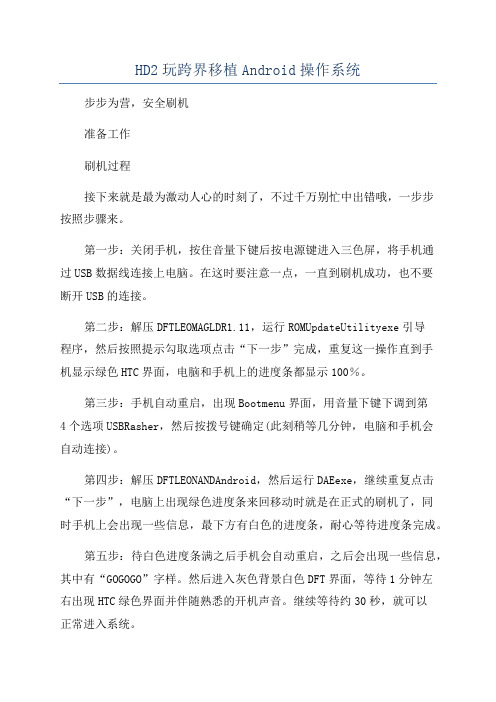
HD2玩跨界移植Android操作系统步步为营,安全刷机准备工作刷机过程接下来就是最为激动人心的时刻了,不过千万别忙中出错哦,一步步按照步骤来。
第一步:关闭手机,按住音量下键后按电源键进入三色屏,将手机通过USB数据线连接上电脑。
在这时要注意一点,一直到刷机成功,也不要断开USB的连接。
第二步:解压DFTLEOMAGLDR1.11,运行ROMUpdateUtilityexe引导程序,然后按照提示勾取选项点击“下一步”完成,重复这一操作直到手机显示绿色HTC界面,电脑和手机上的进度条都显示100%。
第三步:手机自动重启,出现Bootmenu界面,用音量下键下调到第4个选项USBRasher,然后按拨号键确定(此刻稍等几分钟,电脑和手机会自动连接)。
第四步:解压DFTLEONANDAndroid,然后运行DAEexe,继续重复点击“下一步”,电脑上出现绿色进度条来回移动时就是在正式的刷机了,同时手机上会出现一些信息,最下方有白色的进度条,耐心等待进度条完成。
第五步:待白色进度条满之后手机会自动重启,之后会出现一些信息,其中有“GOGOGO”字样。
然后进入灰色背景白色DFT界面,等待1分钟左右出现HTC绿色界面并伴随熟悉的开机声音。
继续等待约30秒,就可以正常进入系统。
直到这时,HD2直刷Andro1d系统已经圆满完成。
千锤百炼,完美功能短信功能:收发短信正常,没有乱码的情况,彩信收发正常,如果遇到无法接收的情况请检查GPRS设置。
蓝牙功能:打开蓝牙自动检测周围的蓝牙设备。
相机功能:支持最大2592×1944像素分辨率照片拍摄。
摄像功能:支持480p的视频录制,不支持720p的视频录制。
Wi-Fi功能:可以正常检测周围的无线热点,但无法用无线路由设置绑定IP。
GPRS功能:测试移动2G{n联通3G都可以正常连接NET~nWAP网络。
重力感应功能:可以设定屏幕自动根据手机“体位”改变方向。
此ROM在软件方面依然采用G7ROM中的软件。
- 1、下载文档前请自行甄别文档内容的完整性,平台不提供额外的编辑、内容补充、找答案等附加服务。
- 2、"仅部分预览"的文档,不可在线预览部分如存在完整性等问题,可反馈申请退款(可完整预览的文档不适用该条件!)。
- 3、如文档侵犯您的权益,请联系客服反馈,我们会尽快为您处理(人工客服工作时间:9:00-18:30)。
HD2简单使用NativeSD多系统教程_在手机上完成EXT4分区[NativeSD ROM推荐]第一步:准备就绪1.手机已安装Magldr1.13或者Clk或者WM2.准备SD卡最好8G以上且卡速是C6以上3.下载NativeSD文件夹下载后解压出文件夹下载地址:/share/link?shareid=478611&uk=14765087414.下载分区补丁(不解压)下载地址:/share/link?shareid=478604&uk=1476508741第二步:SD卡分区(分区会清空SD卡全部资料,有重要资料先备份到电脑)a.Magldr或者Clk的机友请进入Recovery模式,在Recovery界面进入advanced 选项,然后选择Partition SD Card选项确定,(EXT分区根据自己的需求选择,想刷多系统建议分区2G以上)选择2048,SWAP选0,然后等待TF卡分区完成,分区完成后按返回键回到Recovery主界面。
[这步是完成EXT3分区]b.用读卡器或者挂载USB模式,将分区补丁ext3-to-ext4.zip拷入SD卡,在Recovery菜单中进入install zip from sdcard/choose zip from sdcard找到已拷贝在SD卡里的补丁ext3-to-ext4.zip,下一个界面选择Yes开始刷入。
[这步是完成EXT4分区]分区结束c.WM系统的机友请先把附件的NativeSD文件夹复制到你的SD卡根目录,在WM系统下打开工具-资源管理器,找到sdcard里Nativesd下的Recovery1或者Recovery2,进入,点击haret.exe,这时手机重启进入Recovery,然后再按照上面a和b的方法分区即可[当然,你也可以在电脑上用分区软件分区,目的都是将SD卡分区EXT4。
本教程只讲手机上的分区,电脑上使用软件分区请自行查找教程,建议用minitool home软件分区,请自行搜索下载第三步:下载NativeSD的ROM。
这个可根据自己的喜欢下载可以下载多个个人推荐1:miui 2.3.7(2013-6-4)下载地址:/share/link?shareid=434998919&uk=1476508741个人推荐2:HD2 2.3.3 sense2.1 ROM \ 2.12.708.4_CLK_MAGLDR_56 nativesd版下载地址:/forum.php?mod=viewthread&tid=1202007&extra=page%3D2%26filter%3Dtyp eid%26typeid%3D1206%26orderby%3Ddateline%26typeid%3D1206%26orderby%3Ddateline个人推荐3:NexusHD2-ICS-CM9-HWA_62 NATIVESD版全汉化归属地FM收音机流畅稳定省电下载地址:/forum.php?mod=viewthread&tid=1230358&extra=page%3D1%26filter%3Daut hor%26orderby%3Ddateline%26orderby%3DdatelineMagldr用户(支持N个EXT系统)1.把下载的NativeSD文件夹拷贝到你的SD卡,把你下载的NativeSD的ROM(若是你要多系统,请多下几个)也拷贝到SD卡,关机长按开机键进入Magldr的主界面,然后进行如下设置:选择10.services->1.bootsettings-> 1.boot source->1.android from sd返回主界面;选择10.services->1.bootsettings-> 2.alwaysmenu->按挂机键,返回主界面;选择10.services->1.bootsettings-> 3.ad sd dir->选择NativeSD,返回主界面;选择2.boot ad sd,自动重启进入EXT4版Recovery,按照下一步操作1、选择install from sdcard2、选择choose ZIP from sdcard3、选择一个我们拷贝到内存卡的ROM包(图中只是例子)。
4、选择进入Yes开头的选项开始刷入(这里不需要进行wipe的清理步骤,因为这里使用WIPE 会直接格掉你的NAND 还有EXT4分区,相当于来了一次TASK29,所以我们就直接刷!)不要wipe,直接刷入ROM,选择安装到sd-ext(默认)。
在安装过程中,选择rmnet,安装完成自动重启进入系统,若是你想要多系统,请打开程序菜单中的NativeSDMultiBoot程序,点击Recovery,这时会提示获取root权限,点击允许,再点击reboot即可自动进入recovery,依照第一个ROM 安装办法就可以安装第二个,第三个......第N个。
切换EXT上的系统只需进入NativeSDMultiBoot程序,点击你要切换的ROM,然后点reboot即可自动进入你要的系统。
11.把附件的NativeSD文件夹复制到你的SD卡根目录,下载你要安装的NativeSD 的ROM(如果你要多系统,请多下几个)2.安装第一个EXT系统。
进入bootloader界面,选settings,接着选add tboot,等待回到bootloader主界面回到主界面后选recovery进入,不要wipe,直接安装,选择安装到sd-ext(默认)。
在安装过程中,不要选择rmnet,安装完成不要重启,然后刷入flash_sboot_v2.zip。
完成后重启手机并按住返回键进入BootLoader,选择ANDROID SBOOT即可进入系统。
3.安装第二个EXT系统。
进入bootloader界面,选settings,接着选add tboot,等待回到bootloader主界面回到主界面后选recovery进入,不要wipe,直接安装,选择安装到sd-ext(默认)。
在安装过程中,不要选择rmnet,安装完成不要重启,然后刷入flash_tboot_v2.zip。
完成后重启手机并按住返回键进入BootLoader,选择ANDROID TBOOT即可进入系统。
4.系统切换。
需要进想进的系统,记得开机的时候按住返回键进入BootLoader,选择ANDROID SBOOT或者TBOOT即可进入系统。
1.把附件的NativeSD文件夹复制到你的SD卡根目录,下载你要安装的NativeSD 的ROM(如果你要多系统,请多下几个)2.在WM系统下进入工具-文件管理器,找到sdcard里Nativesd下的Recovery1或者Recovery2,进入,点击haret.exe,这时手机重启进入Recovery(功能和直刷版一样)不要wipe,直接安装,选择安装到sd-ext(默认)。
在安装过程中,不要选择rmnet,安装完成自动重启进入系统。
重复这一步骤即可安装多个EXT系统。
3.多系统切换,在WM系统下,找到NativeSD文件夹里的系统目录(比如PA-HD2),进入,点击haret.exe 即可进入PA-HD2系统。
[有些机友在这一步不能成功启动,请使用卡模的方法,即:找到NativeSD文件夹里的系统目录(比如PA-HD2),点击进入,然后返回,双击clrcad,再双击haret.exe 即可进入]删除EXT分区上不需要的ROM方法:打开NativeSDMultiBoot程序,点击Delete,然后点击你要删除的ROM,它会自动删除EXT分区上的ROM以及NativeSD目录下对应ROM的启动文件,清理全自动,不再需要手工操作。
---------------------------------------------------------------------------------以上教程到此结束下面是HD2使用安卓多系统的诸多问题解答:1解决办法:以Magldr引导的为例。
A.首先检查所下载的NativeSD文件夹是否正确,是否存放在FAT32格式的SD卡中,SD卡是否正确插入到手机;B.如果以上都正确还是无法进入,请再次做如下设置:进入Magldr的主界面,然后进行如下设置:选择10.services->1.bootsettings-> 1.boot source->1.android from sd返回主界面;选择10.services->1.bootsettings-> 2.alwaysmenu->按挂机键,返回主界面;选择10.services->1.bootsettings-> 3.ad sd dir->选择NativeSD,返回主界面;选择2.boot ad sd试试能否进入C.如果以上步骤操作完仍然无法进入,请按以下方法设置即可:使用读卡器将SD卡插入电脑,在电脑上操作:进入SD卡里的NativeSD文件夹,再进入Recovery1文件夹,将initrd.gz和zlmage两个文件复制到上一层,覆盖已有文件,也就是复制到NativeSD文件夹下,然手弹出SD卡装到手机,开机就可以进入EXT4的Recovery,(这一步不需要进入Magldr,正常开机即可)问题2解决办法:A.很多ROM自带了NativeSDMultiBoot程序,刷完后在程序列表中找到这个程序并打开(允许root权限),点击Switch rom(切换系统),再点Recovery1,然后再点击reboot即可自动进入EXT4的recovery,依照刷第一个ROM的方法刷入新的系统。
(如果刷的ROM没有自带这个切换程序,请自行安装,在SD卡里的NativeSD文件夹下有这个APK程序,也可以从别的地方下载安装使用)B.如果你NativeSDMultiBoot程序使用时无响应,无法通过此程序进入到刷机模式,请参照问题1的C项解决,或者在手机上操作:打开文件管理器(最好RE管理器),进入到SD卡里的NativeSD文件夹,再进入Recovery1文件夹,将initrd.gz和zlmage两个文件复制到上一层,覆盖已有文件,也就是复制到NativeSD文件夹下,然后重启手机就可以了3解决办法:A.使用NativeSDMultiBoot程序切换,启动此程序并允许ROOT权限,点击Switch rom(切换系统),再点ROM名称,然后点击reboot重启即可自动进入所切换的系统B.如果NativeSDMultiBoot程序切换不成功,请打开文件管理器(最好RE管理器),进入到SD卡里的NativeSD文件夹,再进入ROM的文件夹,将initrd.gz和zlmage两个文件复制到上一层,覆盖已有文件,也就是复制到NativeSD文件夹下,然后重启手机就可以了。
